23
2012
Guida: come accedere e controllare da remoto un computer con TeamViewer
In questo articolo vedremo come creare un collegamento ad un computer qualsiasi tramite internet e controllarlo a distanza senza limitazioni in modo sicuro e veloce. TeamViewer, piccolo e semplice programma gratuito (per scopi non commerciali), permette di accedere da remoto a dati e applicazioni presenti su un’altro computer in qualsiasi momento e ovunque, offrire supporto tecnico, accedere a server remoti e molto altro. Risulta molto comodo anche per meeting online, presentazioni e lavori in squadra. TeamViewer è in grado di collegare anche computer con sistemi operativi diversi (supporta Windows, Mac OS X e Linux) ed inoltre possiamo anche controllare da remoto un computer attraverso un dispositivo iOS e Android. Vediamo come usare questa utilissima applicazione:
- Scarichiamo TeamViewer da questa pagina e installiamolo su entrambi i computer che vogliamo connettere.
- Apriamo TeamViewer sul computer dove vogliamo collegarci in remoto, appariranno nei campi Il Tuo ID e Password dei numeri.
- Sul nostro computer apriamo TeamViewer e inseriamo il contenuto di Il Tuo ID nel campo ID interlocutore a destra e facciamo click sul pulsante Collegamento con l’interlocutore. Si aprirà una finestra dove dovremo inserire la Password (sempre quella apparsa all’apertura del programma sul computer dove vogliamo connetterci) e quindi basterà fare click su Connessione.
In pochi passi adesso potremo controllare a distanza ogni aspetto del computer al quale siamo connessi. Da questa pagina potremo anche scaricare l’applicazione per controllare da remoto i computer con un dispositivo mobile iOS (iPhone/iPad) e Android.
Articoli Correlati
2 Commenti Commenta!
Lascia un commento a arkimedeblog
CATEGORIE
- Android (1)
- Blog (4)
- Browser (7)
- Convertitori (4)
- Emulatori (5)
- Facebook (3)
- Google (3)
- Grafica Digitale (2)
- Hacking (10)
- iPhone e iPad (18)
- Java (1)
- Linux (2)
- Live Messenger (3)
- Mac OS X (2)
- Navigatori GPS (1)
- Peer To Peer (17)
- Servizi Web (7)
- Utility (5)
- Varie (3)
- Videogames (3)
- Windows (12)
- YouTube (2)
POST PIU' LETTI
- Come aprire o montare file immagine ISO con Daemon Tools Lite (533)
- Scaricare applicazioni .ipa crackate da AppTrackr ed installarle sull'iPhone (261)
- Come scaricare velocemente i video da MTV.it e da qualsiasi streaming RTMP (67)
- I Simpson Springfield 4.8.3: trucchi aggiornati per ciambelle e dollari infiniti su Android (62)
- Guida: come installare Windows 8 in dual boot da penna USB (41)
- Guida: jailbreak iOS 4 iPhone 3G e iPod Touch 2G (non MC) con Redsn0w 0.9.5 Beta (38)
- Cosa fare quando eMule non si connette ai Server o alla rete Kad (37)
- Emulatore per computer di Nintendo DS? iDeaS Nintendo Dual Screen Emulator! (33)
TAGS
BitTorrent Blog Cydia Download eMule Download Windows Live Messenger eMule eMule v0.50a Facebook File-Sharing Firefox Add-On Google Gratis GreenPois0n Guida Hacking iOS iPad iPhone iPhone e iPad iPod Touch Jailbreak Java Linux Lista Server eMule Macchina virtuale Mac OS X Microsoft Mozilla Firefox Office Word P2P PDF Peer To Peer Server eMule Server eMule aggiornati Server eMule sicuri Server eMule veloci Servizi online Software emulazione Trucchi Tutorial Utility uTorrent Windows Windows 7 Wordpress
WP Cumulus Flash tag cloud by Roy Tanck requires Flash Player 9 or better.

 Un articolo di arkimedeblog
Un articolo di arkimedeblog

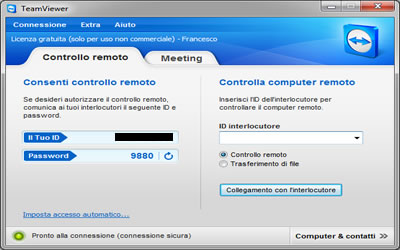






 RSS - Articoli
RSS - Articoli
Bello, funziona alla grande ma costa moltissimo!
Il programma è completamente gratuito, solo per scopi commerciali bisogna acquistarlo. Se diventa importante per l’azienda lo si deve comprare, ma se serve raramente si può usarlo comunque con la licenza gratuita.